'>

De meesten van ons zullen zich overweldigd voelen als ze met afdrukproblemen worden geconfronteerd, zoals een printer die niet werkt of een printer die te traag reageert. Dit soort problemen doet zich meestal voor als uw printerstuurprogramma verouderd, incompatibel of beschadigd is. Gelukkig zijn ze gemakkelijk op te lossen.
Als u een Brother HL 2280DW-printer gebruikt, kunt u de onderstaande methoden proberen om uw stuurprogrammaproblemen op Windows 7, 8 en 10 op te lossen.
1. Schakel de Brother HL 2280DW-driver opnieuw in
2. Update uw Brother HL 2280DW-stuurprogramma
Oplossing 1 - Schakel de Brother HL 2280DW-driver opnieuw in
Als uw printer niet goed werkt, kunt u eerst het stuurprogramma uitschakelen en opnieuw inschakelen om te zien of de printer weer normaal werkt.
1) Druk op je toetsenbord op de Windows-logotoets en R tegelijkertijd om het dialoogvenster Uitvoeren op te roepen. Typ vervolgens devmgmt.msc en klik OK .
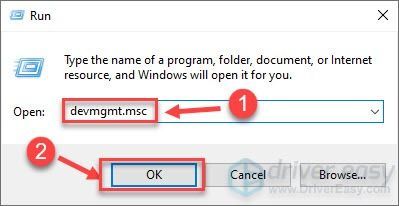
2) Dubbelklik Printers om de categorie uit te breiden.
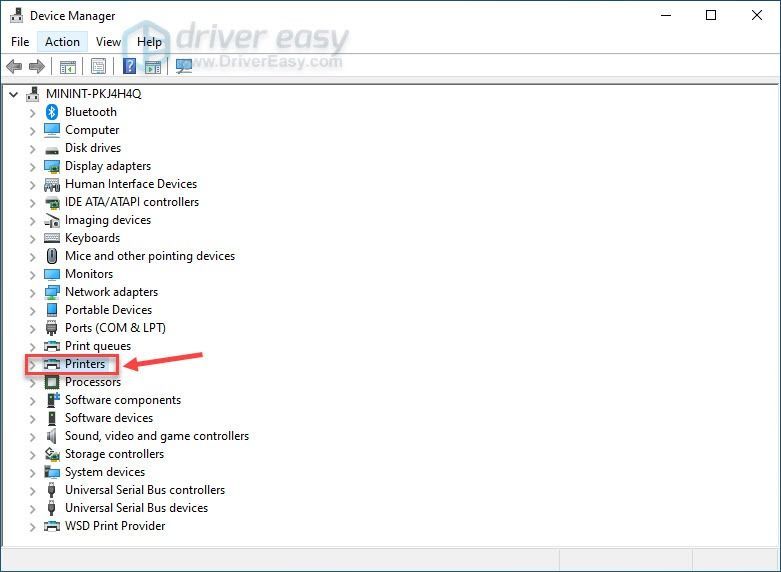
3) Klik met de rechtermuisknop Broer HL 2280DW en selecteer Schakel het apparaat uit .
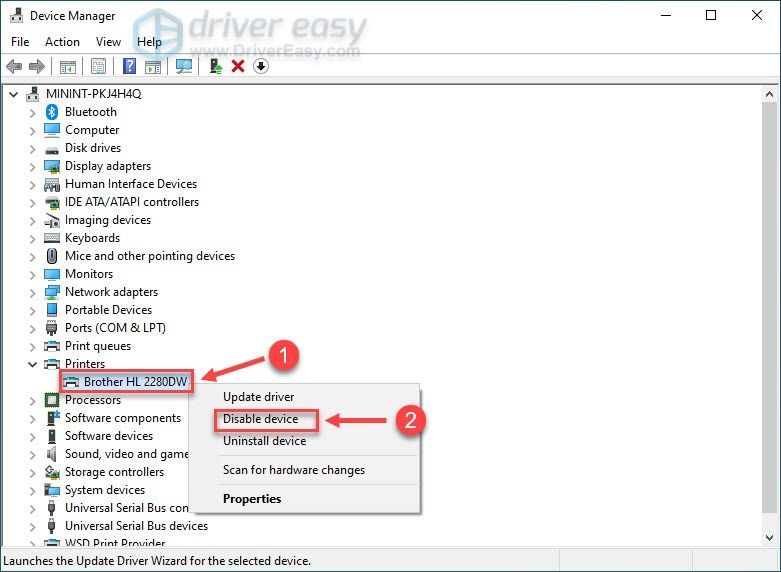
4) Klik Ja wanneer u daarom wordt gevraagd.
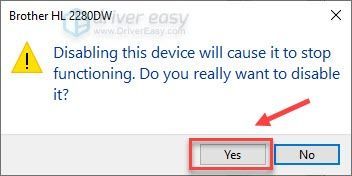
5) Klik met de rechtermuisknop in het venster Apparaatbeheer Broer HL 2280DW opnieuw en selecteer Schakel apparaat in .
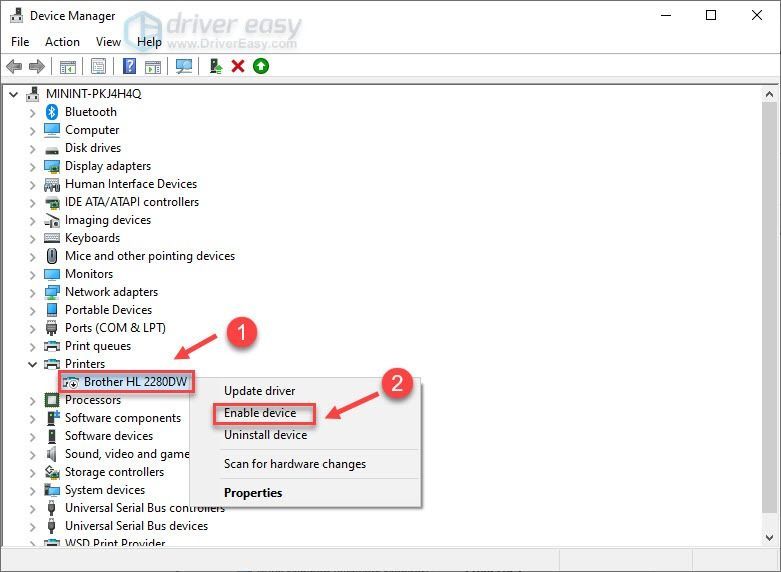
Na het voltooien van deze stappen, wordt uw printerstuurprogramma opnieuw ingeschakeld. Controleer of het probleem aanhoudt. Zo ja, lees dan verder naar de volgende oplossing.
Oplossing 2 - Werk uw Brother HL 2280DW-stuurprogramma bij
Printerfabrikanten brengen regelmatig nieuwe stuurprogramma's uit om bugs op te lossen en de stabiliteit te verbeteren. Als het probleem niet is opgelost door het apparaat opnieuw in te schakelen, kunt u overwegen de driver bij te werken. Dit kan op twee manieren:
Optie 1 - automatisch (aanbevolen)
Optie 1 - automatisch (aanbevolen)
Als je het niet prettig vindt om met apparaatstuurprogramma's te spelen, raden we je aan om Bestuurder gemakkelijk . Het is een tool die alle driverupdates die je computer nodig heeft, detecteert, downloadt en (als je voor Pro gaat) installeert.
Driver Easy zal uw systeem automatisch herkennen en de juiste stuurprogramma's ervoor vinden. U hoeft niet precies te weten op welk systeem uw computer draait, u hoeft niet het risico te lopen de verkeerde driver te downloaden en te installeren, en u hoeft zich geen zorgen te maken dat u tijdens het installeren een fout maakt.
1) Downloaden en installeer Driver Easy.
2) Start Driver Easy en klik op het Nu scannen knop. Driver Easy scant vervolgens uw computer en detecteert eventuele probleemstuurprogramma's.
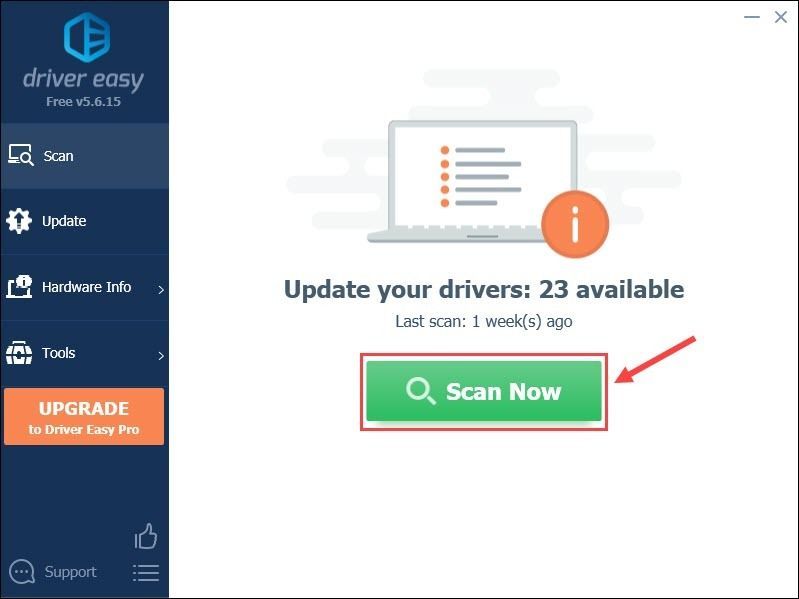
3) Klik op de Bijwerken naast de gemarkeerde Brother HL-2280DW-driver om automatisch de juiste versie van die driver te downloaden, waarna u deze handmatig kunt installeren (u kunt dit doen met de GRATIS versie).
Of klik Update alles om automatisch de juiste versie te downloaden en te installeren van alle stuurprogramma's die ontbreken of verouderd zijn op uw systeem. (Dit vereist de Pro-versie die wordt geleverd met volledige ondersteuning en een 30 dagen geld-terug-garantie. U wordt gevraagd om te upgraden wanneer u op Alles bijwerken klikt.)
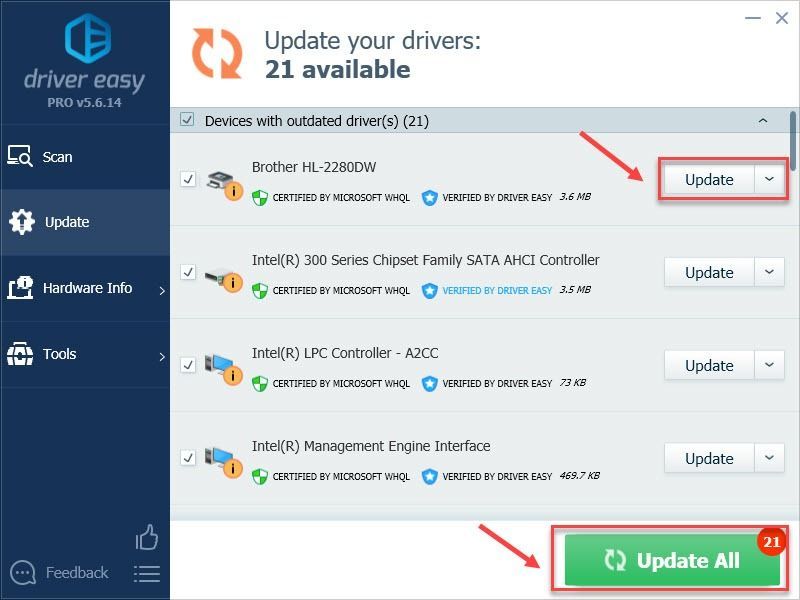
Als u hulp nodig heeft, neem dan contact op met Het ondersteuningsteam van Driver Easy Bij support@drivereasy.com .
Optie 2 - handmatig
Als u alles gewoon zelf wilt doen, kunt u op de officiële website van Brother naar de nieuwste driver van uw printermodel zoeken en deze vervolgens handmatig installeren.
1) Ga naar het Brother-ondersteuningswebsite . Type Broer HL 2280DW in het zoekvak en klik op Zoeken .
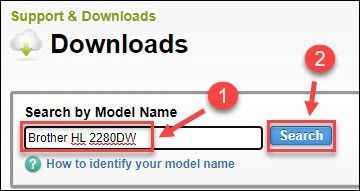
2) Selecteer uw besturingssysteem en de juiste versie. Dan klikken OK .
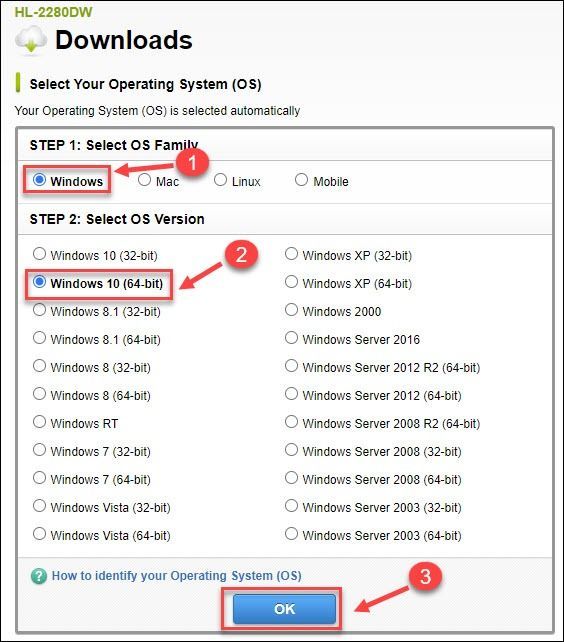
3) Klik op de driver die u nodig heeft en download deze.
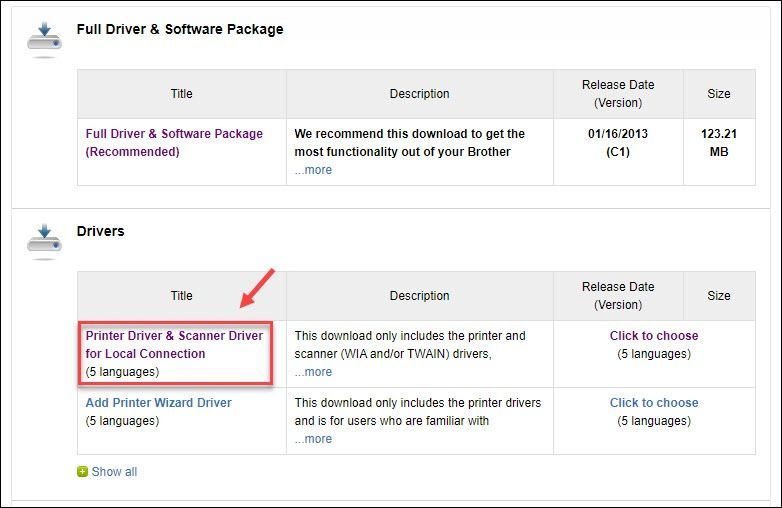
4) Open het gedownloade bestand en volg de instructies op het scherm om de driver te installeren.
Hopelijk helpt dit bericht je bij het oplossen van problemen met de Brother HL 2280DW-driver. Als u vragen of suggesties heeft, kunt u hieronder een reactie achterlaten.



![[OPGELOST] Qualcomm Atheros QCA61x4A-stuurprogrammaproblemen in Windows 10](https://letmeknow.ch/img/knowledge/20/qualcomm-atheros-qca61x4a-driver-issues-windows-10.png)


